So löschen Sie Outlook 2013 AutoComplete
Auto Complete ist eine Funktion, die bis zu Outlook 2003 zurückreicht. Diese Funktion schlägt automatisch eine E-Mail-Adresse vor, wenn Sie in den Feldern An oder CC eingeben. Wenn Sie diese Funktion aus irgendeinem Grund deaktivieren oder deaktivieren möchten, ist dies in Outlook 2013 noch einfacher.
Löschen Sie einzelne Einträge
Beginnen Sie mit dem Verfassen einer neuen E-Mail. Geben Sie im Feld "to" eine E-Mail-Adresse ein und Sie sehen alle Autocomplete-E-Mails, die mit einem Tool-Tipp übereinstimmen. Klicken Sie auf das Symbol "Löschen (X)", um den Eintrag für die automatische Vervollständigung dauerhaft zu entfernen.

Alle AutoComplete-Einträge löschen
Mit Outlook 2013 können Sie alle AutoComplete-Einträge gleichzeitig aufschlüsseln. Um sie zu löschen, müssen Sie zuerst auf das Menü Datei klicken.

Klicken Sie im Menü Datei auf die Schaltfläche Optionen.

Klicken Sie unter Optionen auf die Registerkarte E-Mail, und navigieren Sie anschließend zum Abschnitt Nachrichten senden. Klicken Sie auf die Schaltfläche Leere Auto-Complete-Liste.

Ein Bestätigungsfeld wird angezeigt, klicken Sie auf Ja. Der gesamte AutoComplete-Cache wird vollständig gelöscht.

Deaktivieren Sie AutoVervollständigen
Wenn Sie die automatische Vervollständigung überhaupt nicht verwenden möchten, deaktivieren Sie die Option Liste automatisch verwenden, um Namen bei der Eingabe im Feld An, Cc und Bcc anzugeben. Es befindet sich links neben der Schaltfläche Leere Auto-Complete-Liste.



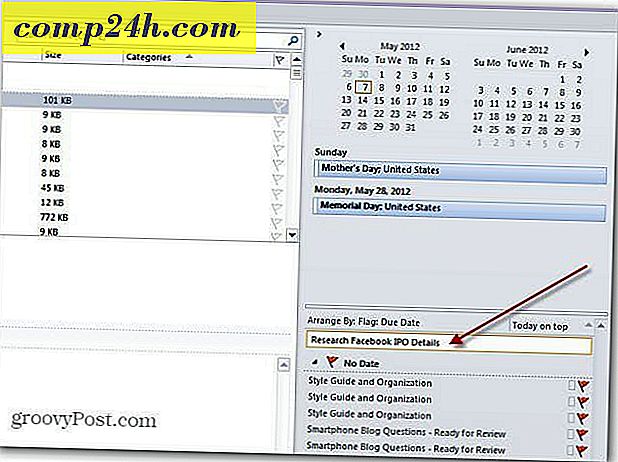


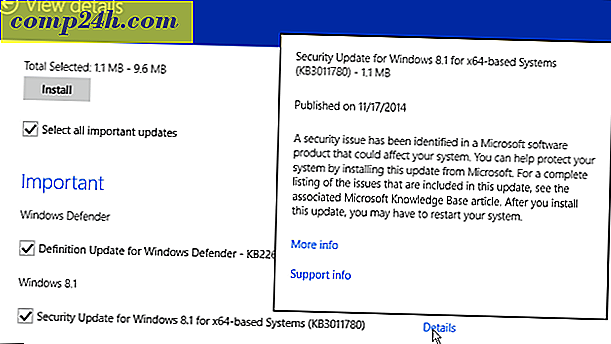
![Wo in der Welt ist MrGroove? [groovigerBlog]](http://comp24h.com/img/groovyblog/412/where-world-is-mrgroove.png)
